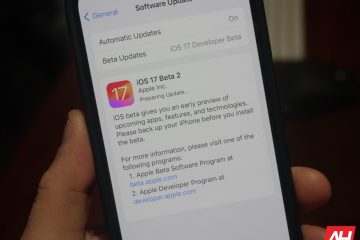Wraz z rozwojem cyberbezpieczeństwa zagrożenia stają się coraz bardziej wyrafinowane, a stawka jest wysoka. To może być przerażający krajobraz, a pytanie, które przychodzi do głowy każdemu, może brzmieć: „Jak mogę chronić mój komputer z systemem Windows i dane osobiste?”
Jeśli jesteś użytkownikiem systemu Windows 11, być może zastanawiasz się, czy powinieneś zainwestować w dodatkowy program antywirusowy, czy też wystarczą wbudowane funkcje bezpieczeństwa dostarczane z systemem operacyjnym. Właściwa odpowiedź zależy od zrozumienia głębi i zakresu zabezpieczeń już w systemie Windows 11, po czym tylko Ty możesz zdecydować, czy uważasz, że to nie wystarczy.
Spis treści
Pakiet Windows Security Suite: więcej niż tylko system operacyjny
Windows 11 to nie tylko system operacyjny; to ochroniarz niestrudzenie patrolujący Twoje cyfrowe granice. Od momentu włączenia systemu Windows 11 działa, wdrażając połączenie zaawansowanego technologicznie sprzętu i oprogramowania, aby chronić Twoją tożsamość, informacje i aplikacje.

Podzielimy różne składniki bezpieczeństwa systemu operacyjnego pogrupowane według tego, jaką część Twojego cyfrowego życia chronią.
Pogromcy złośliwego oprogramowania
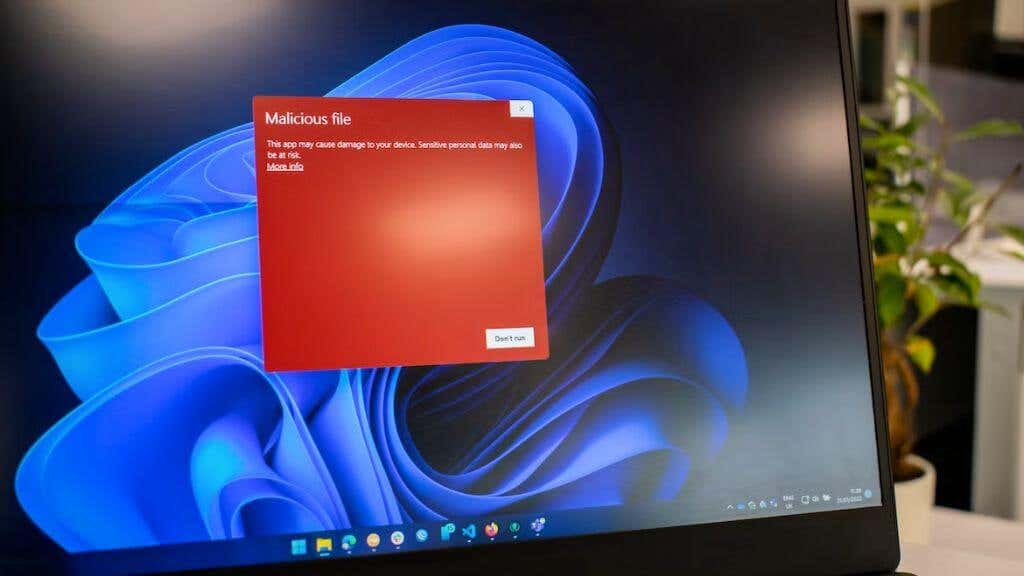
Ochrona przed złośliwym oprogramowaniem to kluczowa część każdej strategii cyberbezpieczeństwa, a system Windows 11 nie zawodzi. Aby odeprzeć te cyfrowe pasożyty, działają mechanizmy ochrony i wykrywania w czasie rzeczywistym. Istnieją dwa główne komponenty, które chronią Cię przed złośliwym oprogramowaniem, zaczynając od Windows Defender.
Microsoft Defender Antivirus: Twój cyfrowy ochroniarz
Sercem ochrony systemu jest Microsoft Defender Antivirus. Pomyśl o nim jak o cyfrowym ochroniarzu zawsze na służbie, korzystającym z technologii nowej generacji, aby zapewnić ochronę antywirusową w czasie rzeczywistym.
Podobnie jak program antywirusowy innej firmy, Microsoft na bieżąco aktualizuje usługę Defender o najnowsze definicje wirusów. Tak długo, jak instalujesz aktualizacje, powinny zapewniać podobną ochronę do typowych płatnych pakietów.
Microsoft Defender SmartScreen: Twój cyfrowy doradca
Microsoft Defender SmartScreen to doradca, który ostrzega, gdy witryna internetowa, aplikacja lub plik do pobrania nosi znamiona złośliwych zamiarów.
Smartscreen chroni Cię przed zagrożeniami internetowymi, takimi jak strony wyłudzające informacje, i sprawdza wszystkie pobierane pliki. Wykorzystuje dynamicznie aktualizowaną listę zgłaszanych zagrożeń, aby upewnić się, że przypadkowo nie znajdziesz się w niebezpiecznym miejscu i nie padniesz ofiarą przestępstw, takich jak kradzież tożsamości. Jeśli otrzymasz ostrzeżenie SmartScreen podczas uzyskiwania dostępu do witryny, lepiej zastanów się dwa razy, zanim przejdziesz dalej!
Obrońcy sieci

W dzisiejszych czasach prawie każdy komputer osobisty jest podłączony do jakiejś sieci, co umożliwia złoczyńcom z dowolnego miejsca na świecie wśliznąć się przez szczeliny, jeśli twoje bezpieczeństwo nie jest do pracy. Windows 11 posiada rozbudowane zabezpieczenia sieciowe, bez których komputer zostałby zainfekowany w kilka minut po podłączeniu do internetu.
Microsoft Firewall: Oblężenie
Microsoft Firewall działa jak cyfrowa ściana, odpierając hakerów lub złośliwe oprogramowanie, które próbują przeniknąć do Twojego komputera przez Internet lub sieć. W większości dzieje się to w tle, ale od czasu do czasu, gdy uruchomisz program, który chce uzyskać dostęp do sieci, zapora poprosi o zatwierdzenie.
Bezpieczne Wi-Fi: wykorzystaj swoje najlepsze możliwości
Dzięki Windows 11 poruszanie się po bezprzewodowym świecie jest bezpieczniejsze niż kiedykolwiek. System obsługuje standardowe w branży metody uwierzytelniania i szyfrowania dla Wi-Fi, w tym Wi-Fi 6 i WPA3.
Pamiętaj, że aby skorzystać z ulepszonych zabezpieczeń Wi-Fi, musisz mieć sprzęt obsługujący te standardy. Oznacza to, że potrzebujesz routera i karty sieciowej obsługującej Wi-Fi 6 i WPA3.
Ochrona tożsamości
Windows 11 oferuje różne środki ochrony tożsamości. Co minutę podejmowane są ciągłe próby złamania hasła, zarówno zdalnie przez sieć, jak i przez osobę mającą fizyczny dostęp do urządzenia z systemem Windows 11. Dzięki tym funkcjom prawdopodobieństwo włamania się do komputera jest znacznie mniejsze, gdy inne metody, takie jak złośliwe oprogramowanie, zawiodą.
Windows Hello: Twój osobisty cyfrowy portier
Windows Hello działa jak cyfrowy portier, umożliwiając dostęp do urządzeń z systemem Windows 11 za pomocą kodu PIN, rozpoznawania twarzy lub odcisku palca. To, która z tych opcji jest dostępna, zależy od sprzętu, do którego ma dostęp komputer. Na przykład musisz mieć kamerę internetową z certyfikatem Windows Hello, aby korzystać z rozpoznawania twarzy, i oczywiście potrzebujesz kompatybilnego skanera linii papilarnych, aby korzystać z tej metody.
Obudź się, gdy się zbliżasz i zablokuj, gdy wychodzisz: Twój cyfrowy strażnik
W przypadku urządzeń wyposażonych w czujnik wykrywania obecności system Windows 11 oferuje funkcję, która automatycznie blokuje Twoje urządzenie za pomocą rozpoznawania twarzy, gdy odejdziesz i odblokowuje je, gdy wrócisz. Rozwiązało to częsty problem polegający na tym, że ludzie zapominają zablokować swoje komputery przed wstaniem, aby zrobić coś innego, co pozostawia złoczyńcom szansę.
Ochrona urządzenia i danych

Wspomniane powyżej funkcje bezpieczeństwa mogą zapewnić bezpieczeństwo danych, jeśli urządzenie z systemem Windows dostanie się w niepowołane ręce, dzięki tym narzędziom możesz je odzyskać lub sprawdzić, czy coś na twoim komputerze nie grzebie tam, gdzie nie powinno.
Znajdź moje urządzenie: Twój lokalizator cyfrowy
Znajdź moje urządzenie przypomina lokalizator cyfrowy. Po włączeniu może pomóc w odzyskaniu utraconego lub skradzionego sprzętu, łagodząc zagrożenia bezpieczeństwa, które opierają się na fizycznym dostępie do urządzeń.
Pulpit nawigacyjny prywatności: Twoje cyfrowe centrum sterowania
Pulpit nawigacyjny prywatności to Twoje cyfrowe centrum kontroli oferujące prosty widok, w którym możesz zarządzać danymi, eksportować raporty i przeglądać które aplikacje używają Twojej kamery, mikrofonu, a nawet Twojej lokalizacji.
Strażnicy aplikacji
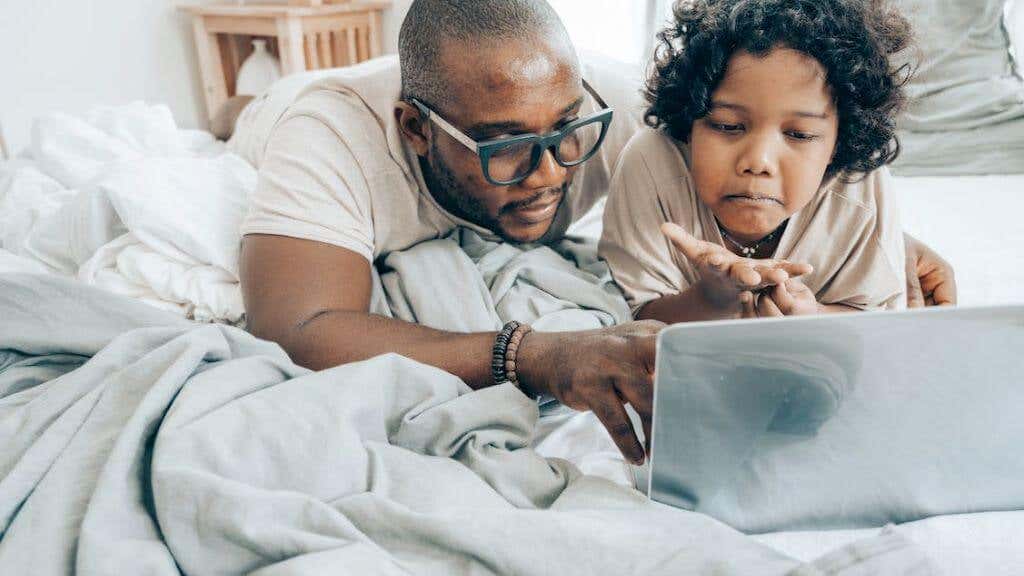
Aplikacje są często słabym punktem zbroi cyberbezpieczeństwa. Jednak system Windows 11 poczynił znaczne postępy, aby zabezpieczyć Twoje aplikacje, chroniąc cenne informacje na wiele sposobów.
Microsoft Edge: Twój cyfrowy zwiadowca
Microsoft Edge to Twój cyfrowy zwiadowca, który blokuje moduły śledzące reklamy i chroni przed złośliwym oprogramowaniem. Sprawdza również, czy Twoje hasła nie zostały naruszone. Podobnie jak Google Chrome, Edge jest teraz oparty na Chromium, więc nie jest już słabszy w porównaniu z przeglądarką Google lub Firefoksem. Nie ma już pilnej potrzeby korzystania z przeglądarki innej firmy.
OneDrive: Twoja cyfrowa siatka bezpieczeństwa
Jeśli korzystasz z funkcji tworzenia kopii zapasowych OneDrive w systemie Windows 11, Twoje dokumenty i obrazy są automatycznie archiwizowane, zapewniając cyfrową sieć bezpieczeństwa Twoich danych. Więc nawet jeśli wydarzy się najgorsze, a Twoje lokalne dane zostaną zniszczone przez złośliwe oprogramowanie, zawsze możesz je odzyskać. W szczególności OneDrive może chronić Twoje dane przed atakami ransomware.
Bezpieczeństwo rodzinne firmy Microsoft: Twój cyfrowy opiekun
Microsoft Family Safety to cyfrowy opiekun Twojej rodziny. Pomaga rozwijać zdrowe nawyki cyfrowe, zapewniając przejrzystość działań Twojej rodziny. Możesz korzystać z kontroli rodzicielskiej, aby blokować nieodpowiednie aplikacje i gry oraz ograniczać przeglądanie do witryn przyjaznych dzieciom za pomocą przeglądarki Microsoft Edge w systemach Windows, Xbox i Android.
Jak funkcje zabezpieczeń systemu Windows 11 porównują się z systemami Windows 10

Windows 11 opiera się na strukturze bezpieczeństwa swojego poprzednika, Windows 10, ale idzie o kilka kroków dalej. Poprawia istniejące funkcje, jednocześnie wprowadzając nowe, tworząc bardziej ufortyfikowany system obrony przed cyberzagrożeniami. Od bardziej zaawansowanego mechanizmu antywirusowego po bardziej niezawodną ochronę tożsamości, Windows 11 to wyższy poziom bezpieczeństwa.
Warto również wspomnieć, że każda wersja systemu Windows w końcu wychodzi z okna obsługi. W tym momencie wszyscy użytkownicy starszej wersji systemu Windows będą musieli przeprowadzić migrację lub narazić się na poważne zagrożenia bezpieczeństwa. Więc nawet jeśli system Windows 11 nie zapewniałby znacznie większego bezpieczeństwa niż system Windows 10, w pewnym momencie musiałbyś dokonać aktualizacji, zakładając, że chcesz pozostać przy systemie Windows jako systemie operacyjnym.
Ulepszenia zabezpieczeń systemu Windows 11 stanowią dodatkową przeszkodę dla tych, którzy chcą dokonać aktualizacji z wcześniejszych wersji, takich jak Windows 10. W szczególności system Windows 11 wymaga pewnych sprzętowych funkcji zabezpieczeń, takich jak moduł TPM 2.0, lub wygrałeś nie być w stanie uaktualnić. Oznacza to nowy komputer lub przynajmniej wymianę głównych komponentów obecnego komputera w pewnym momencie.
Czy potrzebujesz oprogramowania antywirusowego, czy Windows Defender wystarczy?
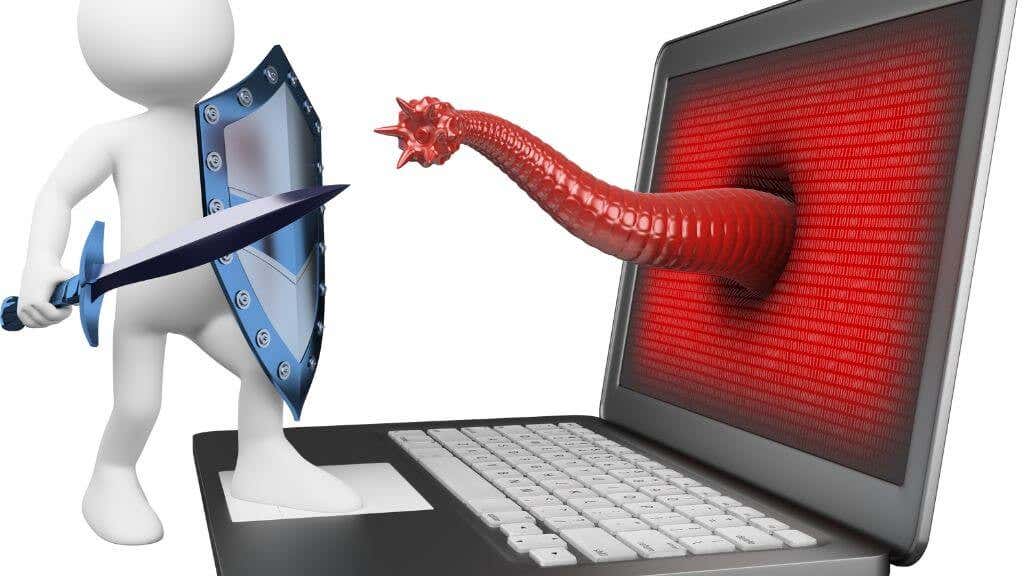
Warstwowe podejście do zabezpieczeń zastosowane w systemie Windows 11 jest godne pochwały i zapewnia ochronę przed szeroką gamą gróźb. Pozostaje jednak pytanie: czy te środki są wystarczające, aby zneutralizować lub chronić przed poważnymi zagrożeniami bezpieczeństwa i złośliwym oprogramowaniem?
Odpowiedź nie jest prosta. Chociaż system Windows 11 oferuje kompleksowe funkcje zabezpieczeń, które powinny wystarczyć większości użytkowników, żaden system nie jest odporny na wszystkie zagrożenia. Cyberbezpieczeństwo to wyścig, a wraz z ewolucją mechanizmów obronnych zmieniają się zagrożenia, którym mają przeciwdziałać.
Wbudowane funkcje systemu Windows 11 powinny zapewniać solidną ochronę przeciętnemu użytkownikowi. Jednak dodatkowe środki bezpieczeństwa, takie jak program antywirusowy lub zapora ogniowa innej firmy, mogą być korzystne dla osób zajmujących się wrażliwymi danymi lub działających w środowiskach cyfrowych wysokiego ryzyka.
Istnieje kilka znaczących luk, które wymagają uzupełnienia zabezpieczeń systemu Windows. Na przykład w chwili pisania tego tekstu nie ma sieci VPN natywnej dla systemu operacyjnego (Virtual Private Network), dlatego w razie potrzeby radzimy uzyskać renomowaną sieć. Prawdopodobnie będziesz także potrzebować menedżerów haseł innych firm, ponieważ wewnętrzne rozwiązania firmy Microsoft nie są tak przyjazne dla użytkownika, jak to tylko możliwe.
Specjalne rodzaje złośliwego oprogramowania, takie jak oprogramowanie typu adware i spyware, czasami można usunąć tylko za pomocą specjalistycznych narzędzi, takich jak Malwarebytes” aplikacja chroniąca przed złośliwym oprogramowaniem.
Jeśli to jest coś warte, ten autor nigdy nie czuł potrzeby dodawania dodatkowego oprogramowania zabezpieczającego poza wbudowanym antywirusem, odkąd Microsoft zaczął włączać oprogramowanie takie jak Defender jako część systemu operacyjnego.
Plusy i minusy oprogramowania zabezpieczającego innych firm
Chociaż oprogramowanie antywirusowe innych firm może oferować dodatkowe zabezpieczenia w określonych obszarach, należy również wziąć pod uwagę, że dodanie takiego oprogramowania może zakłócać Windows, który nie jest jego integralną częścią i być może nie jest zoptymalizowany.
Ponadto rozwiązania innych firm mogą sprawić, że będziesz mieć więcej pracy, ponieważ będą musiały pytać o pozwolenie na rzeczy, które system Windows automatycznie przyznaje swoim własnym składnikom oprogramowania. Prawdopodobnie wystąpią dodatkowe tarcia, gdy wszystkie elementy bezpieczeństwa nie będą dostępne w firmie.
Dodatkowo te pakiety oprogramowania zabezpieczającego mogą zwiększać obciążenie systemu, spowalniając go. Nie oznacza to, że własne komponenty bezpieczeństwa systemu Windows 11 nie mają wpływu na wydajność, ale to podstawa, z którą tutaj pracujemy. Jest mało prawdopodobne, że będzie szybszy dzięki dodatkowemu oprogramowaniu innych firm.
Jeśli chcesz mieć lepszą ochronę niż system Windows, oto kilka najlepszych opcji oprogramowania antywirusowego na początek:
Nie tylko system Windows może skorzystać z narzędzi zabezpieczających, takich jak te pakiety antywirusowe. Możesz potrzebować ochrony antywirusowej dla Apple macOS, więc sprawdź nasze najlepsze opcje antywirusowe dla komputerów Mac.